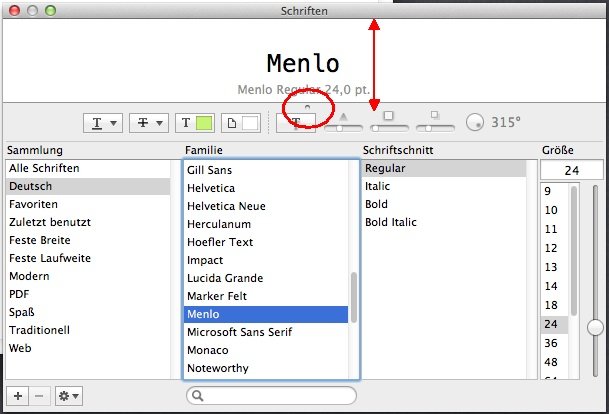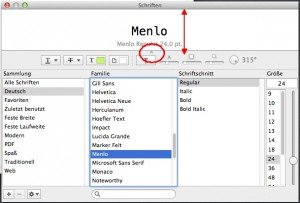Sie möchten vor dem Auswählen einer Schriftart einen Eindruck davon erhalten, wie sie aussieht? Mit einem Trick lassen Sie sich direkt im Schriften-Auswahlfenster eine Vorschau anzeigen.
Und das geht so:
- Starten Sie einen Editor, zum Beispiel TextEdit. Das Fenster lässt sich in den meisten Text-Programmen anzeigen.
- Klicken Sie in der TextEdit-Menüleiste auf „Format, Schrift, Schriften einblenden“, um das Schriften-Fenster zu öffnen. Sie können auch [⌘] + [T] drücken.
- Wählen Sie jetzt wie gewohnt die gewünschte Schriftart aus.
- Oben in der Mitte des Dialogs sehen Sie einen kleinen Kreis. Ziehen Sie diesen Kreis mit der Maus nach unten.
Tipp: In einigen anderen Apps, wie der Vorschau, erreichen Sie das Schriften-Panel mit der Taste [A] oder auf noch andere Weise.